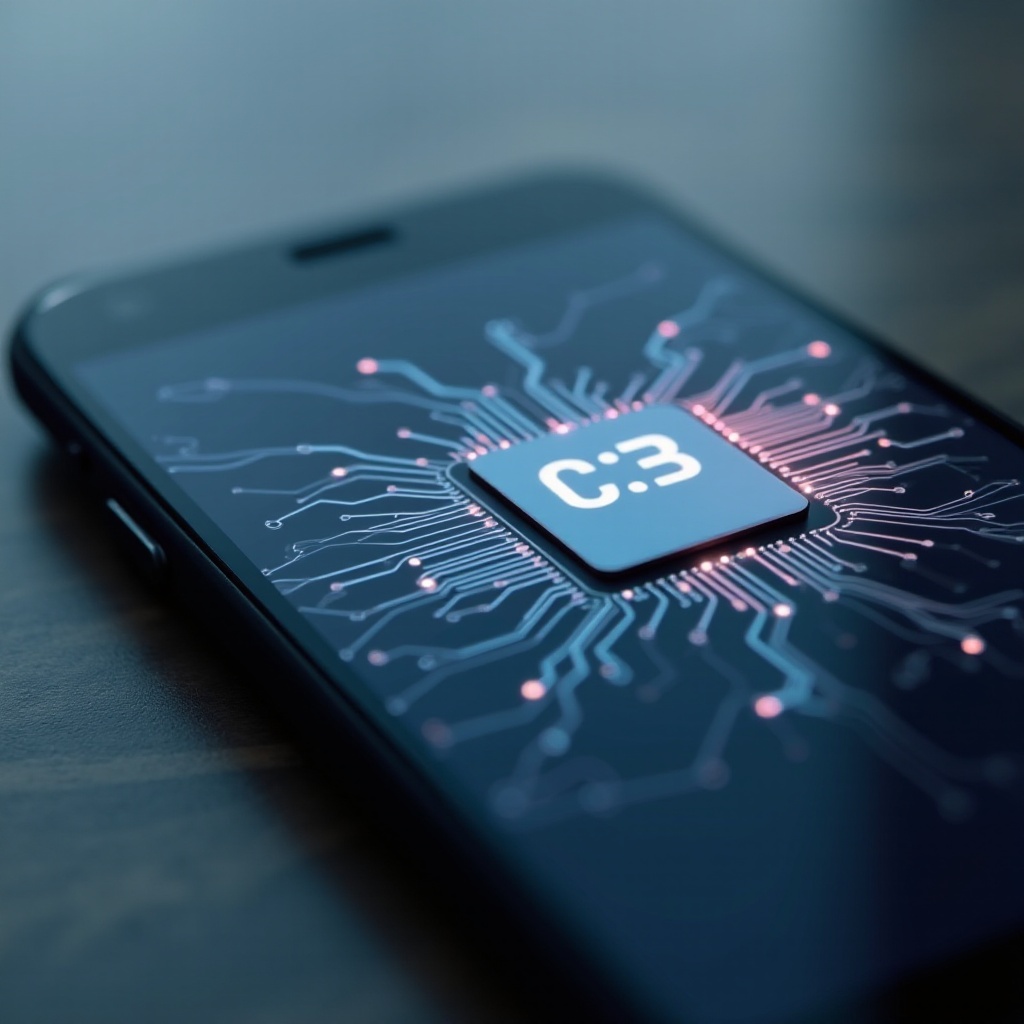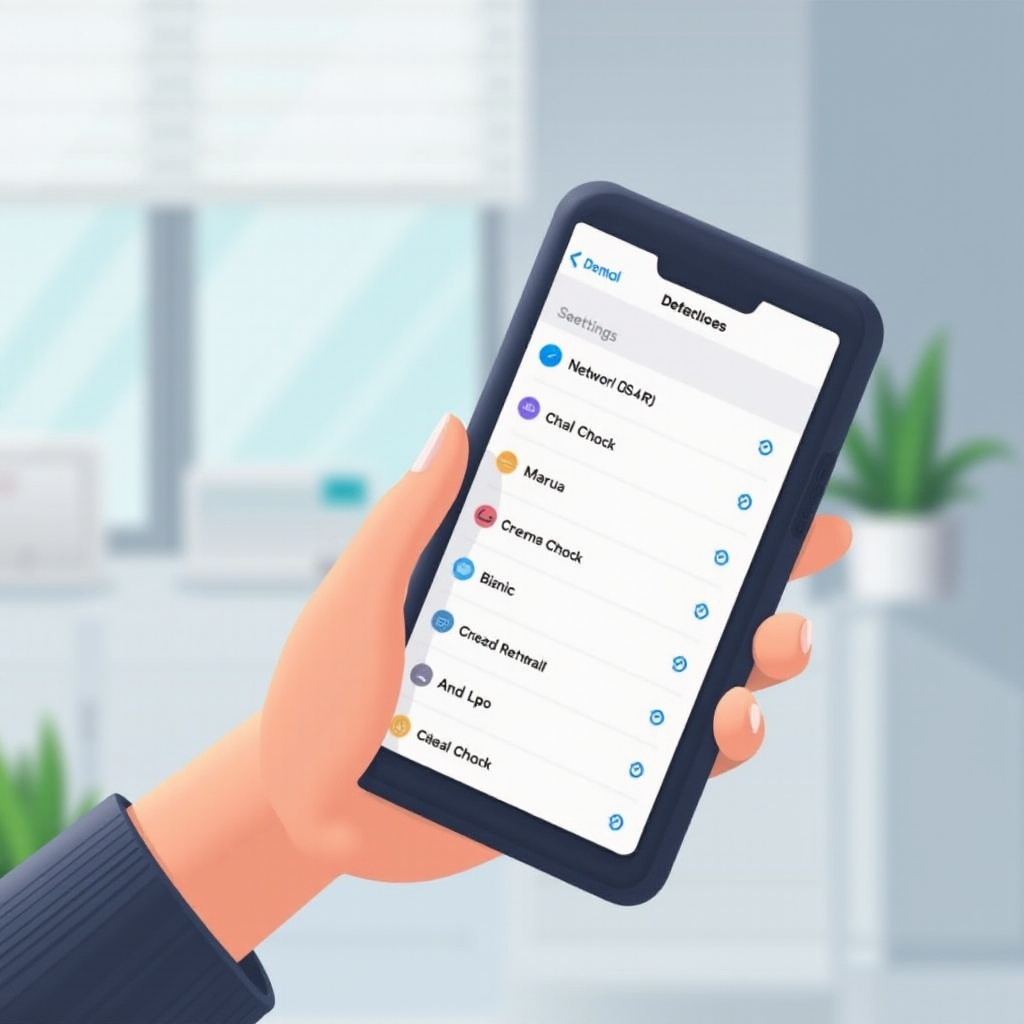Introduction
Windows 설치를 새로운 드라이브로 이전하는 것은 처음에는 어려워 보일 수 있지만 하드웨어를 업그레이드하거나 저장소를 확장할 때 중요한 작업입니다. 더 빠른 SSD로 성능을 향상시키거나 파일을 위한 추가 공간이 필요할 때, Windows 설치를 이전하면 컴퓨팅 경험을 크게 향상시킬 수 있습니다. 이 가이드에서는 준비, 실행 및 문제 해결에 대한 주요 통찰력을 제공하여 과정을 안내합니다.
Windows 설치를 이동해야 하는 이유를 이해하는 것은 마이그레이션 단계를 시작하기 전에 중요합니다. 더 빠른 속도에서 더 큰 저장 용량에 이르기까지 많은 혜택이 있으며 가치가 있습니다. 이 기사를 읽고 나면 Windows OS를 새로운 홈으로 성공적으로 전환할 수 있는 자신감과 지식을 갖추게 될 것입니다.

Windows 설치를 이동하는 이유
Windows 설치를 새로운 드라이브로 이동해야 하는 몇 가지 설득력 있는 이유가 있으며, 그 주요 원인은 SSD 기술의 도입입니다. 솔리드 스테이트 드라이브는 기존 하드 드라이브에 비해 부팅 시간과 애플리케이션 로드 시간을 크게 줄이는 훨씬 더 빠른 속도를 제공합니다.
속도 외에도 더 많은 저장 공간이 필요할 수 있습니다. 데이터가 축적되면서 현재의 드라이브는 충분한 여유 공간이 없는 경우가 있으며, 이는 시스템의 성능을 저하시킬 수 있습니다. 더 큰 드라이브로 업그레이드하면 이러한 문제를 해결하고 확장할 수 있는 더 많은 공간을 제공합니다.
마지막으로, 드라이브를 업그레이드하면 컴퓨터의 수명을 연장할 수 있습니다. 더 새로운 드라이브는 더 신뢰할 수 있을 뿐만 아니라 에너지 효율성도 높아져 더 지속 가능한 컴퓨팅 경험에 기여합니다. 이러한 이점은 Windows 설치를 이전하는 것이 덜 지루하고 더 전략적인 장점이 되게 합니다.
마이그레이션 준비
새로운 드라이브로의 원활한 마이그레이션을 보장하는 데 준비가 중요합니다. 이러한 단계를 따르면 복잡하거나 데이터 손실의 위험을 줄일 수 있습니다.
올바른 드라이브 선택
자신의 요구에 맞는 드라이브를 선택하는 것이 중요합니다. SSD는 시스템 속도를 향상시키며, 더 큰 HDD는 대량 저장 요구에 더 적합할 수 있습니다. 예산과 잠재적인 미래 요구 사항을 고려하십시오.
데이터 백업
가장 중요한 단계 중 하나는 Windows 설치를 이전하기 전에 모든 중요한 데이터를 백업하는 것입니다. 문서, 사진 및 기타 중요한 데이터를 외부 드라이브나 클라우드 서비스를 활용하여 안전하게 저장하십시오.
필요한 도구 및 소프트웨어 수집
마이그레이션 과정을 간소화하려면 필요한 모든 도구를 수집하십시오. 물리적 설치를 위한 드라이버, Windows 설치 미디어, 클로닝 또는 새 설치를 위한 추가 소프트웨어가 필요할 수 있습니다. 이러한 준비는 불필요한 중단을 방지합니다.
Windows 이동을 위한 단계별 가이드
준비가 되면 Windows 설치를 이동할 준비가 되었습니다. 이러한 자세한 단계를 따르십시오:
클로닝 대 새 설치
먼저 현재 설정을 클론할지 아니면 Windows를 깨끗하게 설치할지를 결정하십시오. 클로닝은 모든 설정과 파일을 전송하지만 불필요한 데이터도 함께 전송될 수 있습니다. 새로 설치하면 처음부터 새로 시작하여 깨끗한 상태를 제공합니다.
Windows 내장 도구 사용하기
-
시스템 이미지 생성: Windows 백업 및 복원 도구를 사용하여 현재 설정의 시스템 이미지를 생성한 후 새 드라이브에 복원할 수 있습니다.
-
이미지 복원: 새 드라이브를 설치한 후 생성된 시스템 이미지를 사용하여 Windows를 설치합니다.
타사 클로닝 소프트웨어 사용하기
-
클로닝 도구 선택: Macrium Reflect 또는 EaseUS Todo Backup과 같은 소프트웨어는 드라이브 클로닝을 위한 직관적인 인터페이스를 제공합니다.
-
드라이브 클론: 소프트웨어 지침에 따라 소스 및 대상 드라이브를 선택하고 클로닝 프로세스를 시작하십시오.
-
새 드라이브 설치: 클로닝 후, 교체된 드라이브를 설치하고 케이블 연결이 안전한지 확인하십시오.
일반적인 문제 해결
철저한 준비에도 불구하고 마이그레이션 후 문제가 발생할 수 있습니다. 이러한 솔루션으로 일반적인 문제를 해결하십시오:
마이그레이션 후 부팅 문제
시스템이 부팅되지 않으면 BIOS 설정을 확인하여 올바른 드라이브가 부팅 장치로 선택되었는지 확인하십시오. 드라이버 업데이트나 Windows 복구 도구 사용도 문제 해결에 도움이 될 수 있습니다.
누락된 파일 또는 응용 프로그램
모든 데이터가 제대로 전송되었는지 확인하십시오. 파일이나 응용 프로그램이 누락된 경우, 백업에서 복원하거나 원본 미디어를 사용하여 다시 설치하십시오.
활성화 문제
Windows는 마이그레이션 후 재활성화가 필요할 수 있습니다. 제품 키를 준비하고 문제가 발생하면 Microsoft 지원에 도움을 요청하십시오.

마이그레이션 후 최적화
새 드라이브에서 시스템이 올바르게 작동하는지 확인한 후, 드라이버를 업데이트하고 불필요한 파일을 제거하여 성능을 최적화하십시오. 마이그레이션 후 효율적인 설정을 유지하려면 컴퓨팅 요구 사항에 맞게 설정을 조정하십시오.

Conclusion
Windows 설치를 새로운 드라이브로 이전하는 것은 성능과 저장 용량을 크게 향상시킬 수 있습니다. 이 가이드를 주의 깊게 따름으로써 오류의 위험을 최소화하고 원활한 전환을 보장하여 개선된 컴퓨팅 경험을 제공합니다.
자주 묻는 질문
타사 소프트웨어를 사용하지 않고 Windows 설치를 이동할 수 있나요?
네, 백업 및 복원과 같은 Windows 기본 도구를 사용할 수 있습니다. 그러나 타사 소프트웨어는 추가 기능을 제공하면서 더 간편한 프로세스를 제공할 수 있습니다.
Windows를 이동하면 설치된 애플리케이션에 영향을 미치나요?
복제를 통해 모든 애플리케이션이 손상 없이 유지됩니다. 새로 설치하는 경우 애플리케이션을 다시 설치하고 데이터를 수동으로 전송해야 하며 이는 설정 및 구성에 영향을 미칩니다.
새 드라이브로 이동한 후 Windows를 어떻게 활성화하나요?
제품 키를 사용하여 설정을 통해 Windows를 활성화하십시오. 문제가 발생하면 Microsoft 지원팀이 온라인이나 전화로 활성화를 도와줄 수 있습니다.